- A+
所属分类:CAD安装使用教程
AutoCAD矩形的画法:
绘制矩形-方法1
在功能区单击矩形按钮,然后再绘图区域任意处点击,确定矩形的一个角点,然后拖动鼠标,在任意处点击,确定第二个角点位置,这时矩形就绘制完成了。
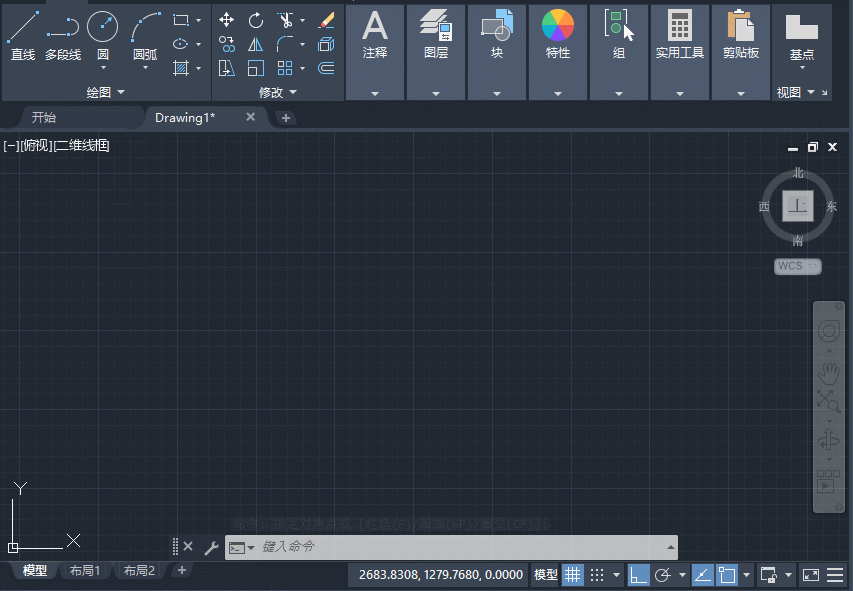
绘制矩形-方法2
输入矩形命令“REC”,按Enter键,然后再绘图区域任意处点击,确定矩形的一个角点,然后拖动鼠标,在任意处点击,确定第二个角点位置,这时矩形就绘制完成了,和第一种方法相似。
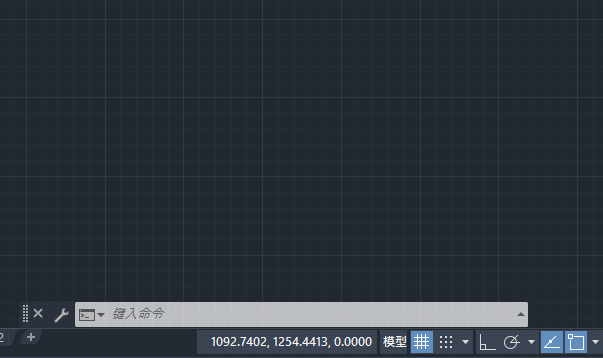
如果想在cad中画出指定长和宽的矩形,比如画出长600,宽400的矩形:
首先输入命令“REC”,按Enter键,然后输入矩形第一个角点坐标(0,0)(这里意思是把矩形的第一个角点确定在原点位置处)按enter键,然后在输入第二个角点的坐标(600,400),按enter键,完成绘制。
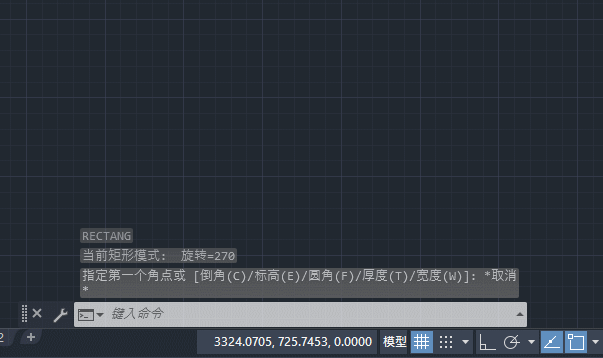
绘制矩形-方法3
按F8或者点击右下方状态栏中的正交功能,然后我们可以用直线命令“l”绘制出一个长600,宽500的矩形。




